Pobierz oprogramowanie dla urządzenia: 2 Ports PCI Express USB 3.0 Expansion Card
 Model urządzenia: FS-U2-Pro
Model urządzenia: FS-U2-Pro
Interfejs USB 3.0: 2 porty
Szybkość danych: 5 Gb / s
Zasilacz: Feb Smart Self-Power Technology
Interfejs wtyczki: PCI Express
Protokół uruchamiania danych: USB 3.0
Wymagania systemowe:
1. Plug and Play w systemach Windows 10, 8.1, 8 (64-bit / 32-bit) i Windows Server 2012, 2012R2, 2016, 2019.
2. Konieczność instalacji sterownika w systemie Windows XP, Vista, 7 (64-bit / 32-bit), Windows Server 2003, 2003R2, 2008, 2008R2 (64-bit / 32-bit), NIE w systemie MAC OS.
FebSmart 2 porty USB 3.0 Super Fast 5 Gbps PCI Express (PCIe) Karta rozszerzeń dla Windows Server, XP, 7, Vista, 8, 8.1,10 komputerów PC z wbudowaną technologią samozasilania – nie wymaga dodatkowego zasilania (FS-U2-Pro )
Pobierz sterowniki dla systemu Windows
Pobieranie plików z Dysku Google przy użyciu komputera lub urządzenia z Androidem:
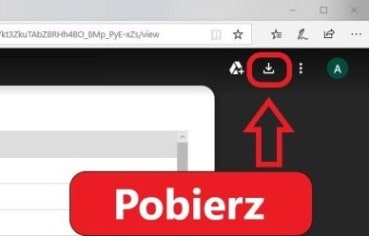
![]() Jest to sterownik, który pozwoli Ci korzystać ze wszystkich funkcji urządzenia. Wersja tego sterownika znajduje się na dysku CD-ROM dołączonym do urządzenia.
Jest to sterownik, który pozwoli Ci korzystać ze wszystkich funkcji urządzenia. Wersja tego sterownika znajduje się na dysku CD-ROM dołączonym do urządzenia.
Opis produktu
2 porty PCI Express Superspeed 5 Gbps USB 3.0 USB Karta rozszerzeń
FebSmart FS-U2-Pro pozwala użytkownikom dodać 2 superszybkie porty USB 3.0 5 Gb / s na komputerach stacjonarnych do przesyłania danych wideo, audio, zdjęć lub plików. Niskoprofilowy wspornik i wspornik pełnej wysokości wewnątrz działa zarówno na komputerach mini, jak i standardowych. Wbudowana technologia z własnym zasilaniem dla urządzeń danych o dużym zużyciu energii. Jest to idealny wybór do aparatów, systemu VR, napędu flash, obudów USB SSD / HDD i innych urządzeń USB 3.0.
Zaleta produktu:
1. Dodaj 2 porty USB 3.0 do komputera stacjonarnego przez gniazdo PCI Express-Każdy port maksymalna prędkość transferu danych 5 Gb / s dla połączenia superszybkiego.
2. Wbudowana technologia FebSmart z własnym zasilaniem Zapewnij wystarczającą moc (maks. 4A) dla urządzenia USB. Doświadcz szybkiego transferu danych przez cały czas. Uruchom teraz urządzenie o wysokim zużyciu energii na wszystkich portach USB.
3. Wewnętrzna karta USB z płyty głównej przez gniazdo PCI Express – Zapewnij stabilne połączenie i utratę prędkości transferu danych. Nie straciłeś problemu z połączeniem, jak robi to zewnętrzny koncentrator USB.
4. Wyposażony w niskoprofilowy wspornik i wspornik pełnej wysokości – użytkownicy mogą umieścić go zarówno na komputerach o standardowym rozmiarze, jak i na komputerach Slim.
Lista pakietów: 1xFS-U2-Pro 1xMini CD 1X Instrukcja obsługi 1x śruba montażowa 1x wspornik niskiego profilu

Zaawansowana technologia samodzielnego zasilania FebSmart
FebSmart Self-Powered Technology to nowe rozwiązanie, które pozwala zwiększyć moc zasilania kart rozszerzeń USB. Stare wersje kart PCI Express USB muszą podłączać kable zasilające z centrum sterowania zasilaniem komputerów stacjonarnych. Nawet dodany do dodatkowej mocy, czasem nadal brakuje mu zasilania, gdy jednocześnie uruchomionych jest kilka urządzeń zużywających dużo energii, takich jak dyski twarde. Gniazdo PCI Express może zapewnić moc 75 W, prawie 12 V / 6,25 A. Dodajemy transformator napięcia na kartach USB, aby uzyskać maksymalną moc 5 V / 15 A. Następnie dodajemy moduły zasilania do każdego portu USB, rozdzielając prąd na każdy port 5V / 2A. Większość urządzeń zużywających dużo energii potrzebuje jedynie 4 ~ 8 W, co oznacza, że ta karta rozszerzeń USB może obsługiwać kilka urządzeń zużywających dużo energii jednocześnie z dużą prędkością. Aby chronić dane urządzenia i dane użytkowników, na każdym porcie budujemy bezpieczną ochronę obwodu elektrycznego. Nie martw się teraz utratą danych ani spaleniem urządzenia do transmisji danych. Dodaj superszybką kartę kontrolera USB 3.0 na PC. Wybierz bardziej stabilne Szybkie i bezpieczne połączenie danych z FebSmart.
Ostatnia aktualizacja: 15 czerwca, 2020 przez x555





Dodaj komentarz